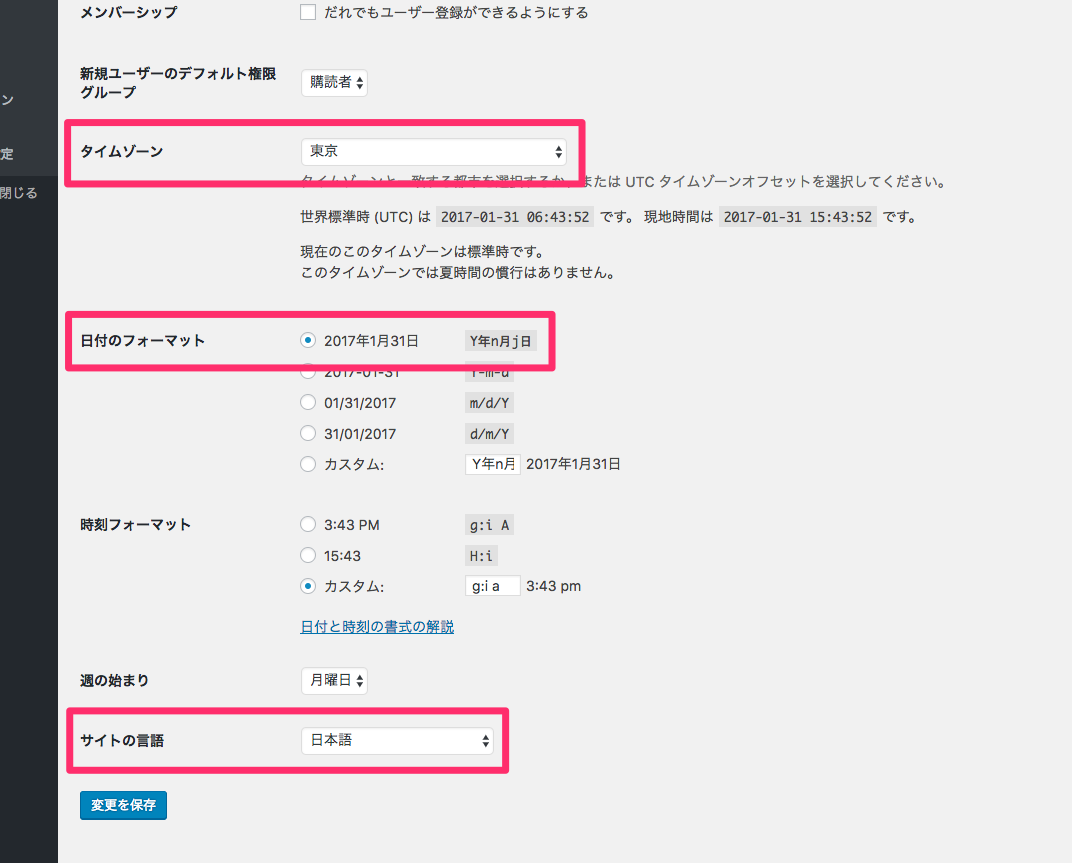すでにお気付きのかたも多いと思いますが、WP-CLI には、英語版の最新バージョンがリリースされた後、日本語版がリリースされるまでのタイムラグの間に、以下のコマンドに不具合があります。
-
wp core download- WordPress のダウンロードが失敗する -
wp core verfy-checksums-wp-config-sample.phpの内容が違うとエラーが出る。 -
wp core check-update- すでに最新版なのに最新版をインストールしてくださいと、管理画面にしつこくでる。
VCCW もこの不具合の影響をうけており、数日前にプロビジョニングに失敗するという現象があったと思います。
現在この問題については、WP-CLI チームのほうで対処方法を検討しているのですが、修正が必要な範囲が WordPress.org の API、WordPress 本体、WP-CLI というかんじで広範囲なので、うーん困ったなという感じになっているのが実情です。
そこで、これらの問題をフィックスするための暫定的な対処方法について紹介します。
あくまでも暫定的な方法なので、本家版がリリースされたあとローカライズ版がリリースされるまでのタイムラグの間にどうしても WP-CLI で WordPress をインストールしないといけないマニアックな人のみ、この方法をお使いください。
対処方法の考え方を説明しますと、一度英語版をインストールして、そのあとで WP-CLI コマンドを使用して日本語パッケージと同等の内容にするという感じです。
WP-CLI で WordPress を日本語パッケージと同等の構成に変換する
まず以下のコマンドでWordPress本体をインストールしてください。
$ wp core download
$ wp config create ... --skip-check
$ wp db create
$ wp core install
次に以下の4つのコマンドを順番に実行してください。
かならず最初に wp core language install ja --activate を実行するようにきをつけてください。
$ wp core language install ja --activate
$ wp plugin install wp-multibyte-patch --activate
$ wp option update timezone_string $(wp eval "echo _x( '0', 'default GMT offset or timezone string' );")
$ wp option update date_format $(wp eval "echo __( 'M jS Y' );")
コマンドの内容を簡単に説明しますと...
- 日本語の言語ファイルをインストールして有効化
- WP Multibyte Patch プラグインをインストールして有効化
- タイムゾーンを”東京”に変更(日本語が有効化されている場合)
- 日付のフォーマットを”2017年1月31日”というフォーマットに変更(日本語が有効化されている場合)
以上が完了したら WordPress の管理画面へ移動して、以下のスクリーンショットのようになっているかを確認してください。
この状態で本番環境で使用しても問題ないと考えていますが、もし何か問題があれば教えてください。
心配な場合は、日本語パッケージがリリースされた後で、以下のコマンドで日本語パッケージを入れ直すといいかもしれません。
$ wp core download --locale=ja --force
このコマンドを実行しても既存のプラグインやテーマが上書きされたりデータベースがリセットされることはありません。